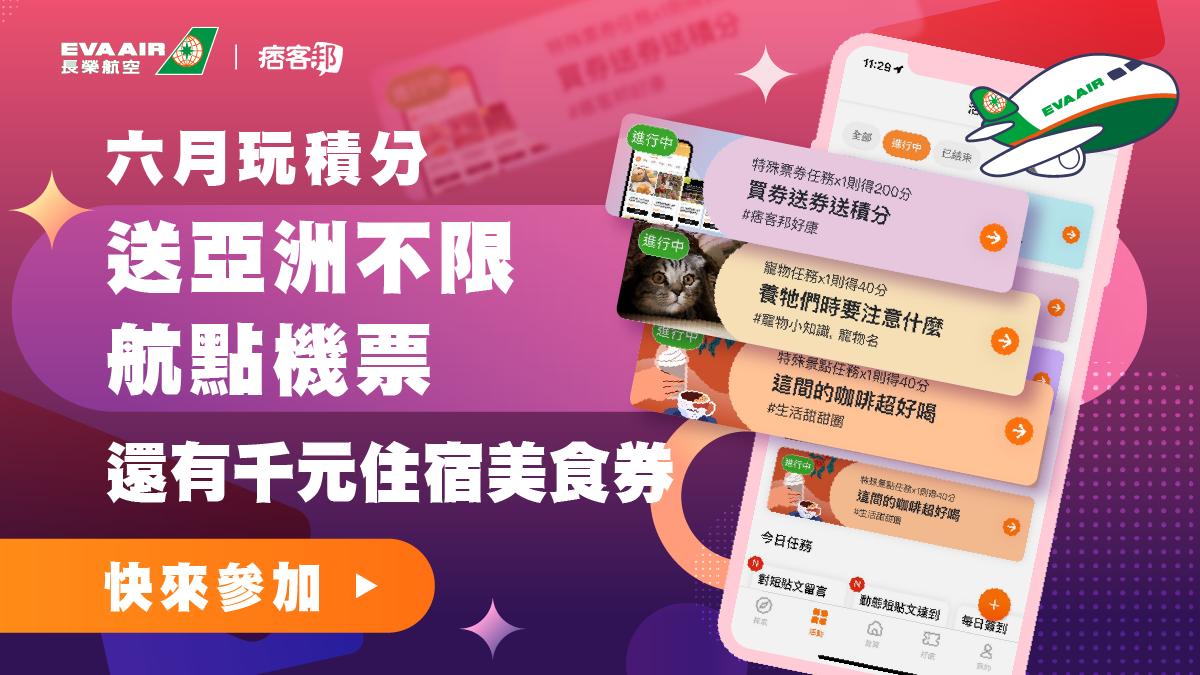Excel 動態選取,突顯效果,適用於做拜訪表格、成績單
只要輸入事先設好的任合一個數字,不需寫複雜的函數,表格中的底色立刻就會改變顏色,非常適合做業務拜訪客戶的日期表格,方便整理。也適用於成績單,不及格的分數一輸入就變紅色(自行設定顏色)
業務拜訪客戶的日期表格,製作法如下:
1. 首先要先將要變更顏色的的區域,框起來→選取Excel的格式→設定格式化條件,出現後再按框框裡面→右邊的格式。若底色要變顏色,如已拜訪打個v就變成黃色,則選黃色,再按確定。按字型,也可更改字型大小與字體。
2. 然後在介於後面輸入v且v,再按確定。則在表格內,輸入v,底色就變成黃色。如圖示。
成績單,製作方法如下(及格成藍色,不及格成紅色)
- 首先要先將要變更顏色的的區域,框起來→選取Excel的格式→設定格式化條件,出現後再按框框裡面→右邊的字型內的色彩。若不及格的分數要成紅色,就選紅色。
- 然後在介於改成小於,後面輸入60,再按確定,則輸入60以下的數字,則會變成紅色。
- 若61-100分要變成藍色,則再按下方新增,重複1的步驟將顏色設為藍色,在介於改成大於,後面輸入59按確定。如圖示。
看完以上方法是不是很簡單呀 J
全站熱搜


 留言列表
留言列表